奔图(Pantum)是一款中国自主核心技术激光打印机品牌,其产品范围广泛,包括多种型号的激光打印机和多功能一体机。奔图打印机以高品质、高性价比著称,广泛应用于办公室、学校、医院等各种场合。其产品线覆盖了从入门级到高端的各种需求,如支持无线打印、自动双面打印、多功能一体机等多种功能。此外,奔图还致力于环保和节能,其产品在减少臭氧排放、废粉挥发和耗电量方面表现出色。
驱动无法使用的原因
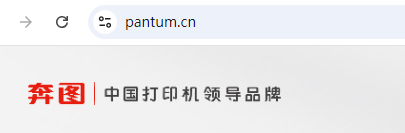
奔图打印机驱动无法使用的原因可能有多种,以下是一些常见的原因:
1. 驱动未安装或安装不正确:如果驱动没有正确安装,或者安装过程中出现了错误,那么打印机就无法正常工作。
2. 驱动过时:随着操作系统的更新,旧的驱动程序可能不再兼容,导致打印机无法正常工作。
3. 连接问题:如果打印机与电脑的连接不正确,或者连接线有问题,也会导致驱动无法使用。
4. 打印机硬件故障:如果打印机本身出现硬件故障,如打印头损坏、墨盒问题等,也可能导致驱动无法正常工作。
方法一:一键下载安装驱动程序(更快速)
可以使用一些专业驱动下载软件来安装打印机驱动程序,如“金山毒霸电脑医生-打印机问题”。能够自动检测您的系统版本,并为您推荐适合的驱动程序。
1. 连接打印机:
- 将打印机的USB数据线连至计算机,并开启打印机电源。
2. 启动金山毒霸电脑医生:
- 启动“电脑医生-打印机问题”。
- 点击“打印机驱动”功能,查找所需型号驱动。
3. 安装驱动程序:
- 找到对应的打印机型号后,点击“下载”按钮。
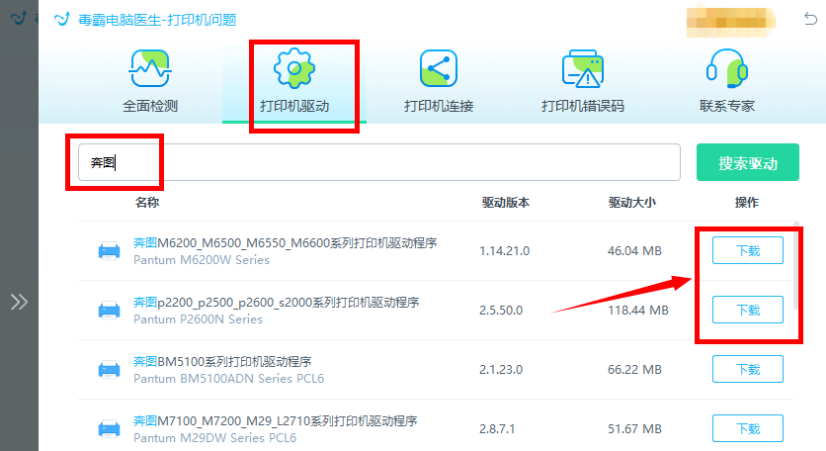
金山毒霸电脑医生是一款免费的打印机修复工具,全面检测电脑连接打印机的异常项,包括打印机驱动、打印机连接、打印机错误码等等,一键自动修复,非常适合新手和普通用户。
方法二:官网重新安装教程
针对奔图打印机驱动无法使用的问题,以下是一个重新安装驱动的教程:
1. 卸载旧驱动:
- 打开“控制面板”,选择“程序和功能”。
- 在程序列表中找到奔图打印机的驱动程序,点击“卸载”按钮进行卸载。
- 根据提示完成卸载过程。
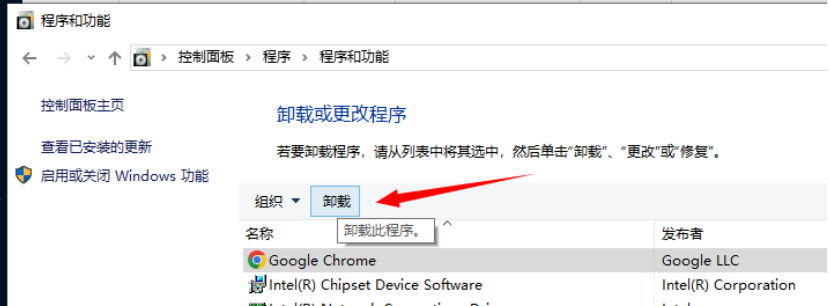
2. 下载新驱动:
- 访问奔图打印机官方网站,或者通过搜索引擎找到官方网站。
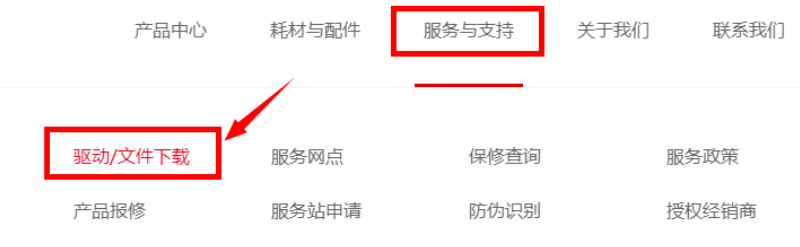
- 在网站的支持或下载页面,选择与自己打印机型号和操作系统版本相匹配的驱动程序进行下载。
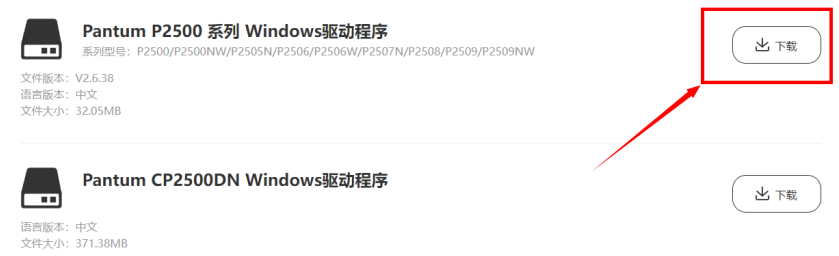
3. 安装新驱动:
- 下载完成后,双击下载的驱动程序安装包进行安装。
- 根据安装向导的提示,完成驱动程序的安装过程。
- 安装完成后,重启电脑以确保驱动程序正确加载。
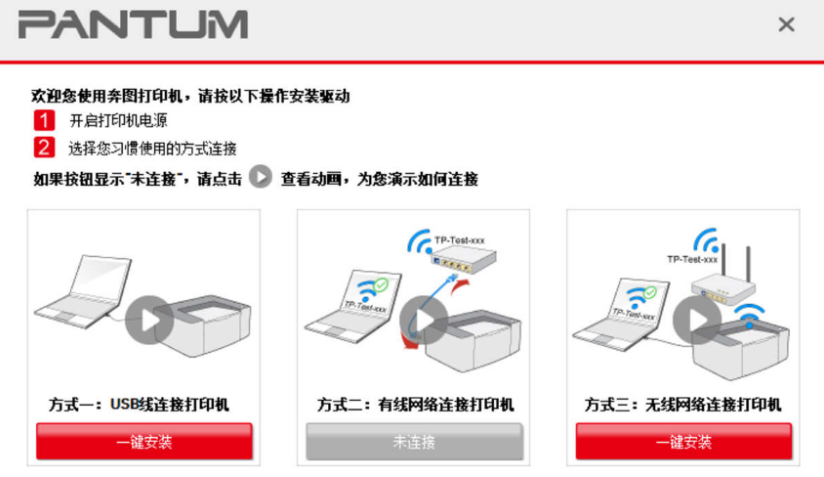
4. 检查连接:
- 确保打印机与电脑之间的连接正确无误,包括电源线、USB线或其他连接线。
- 如果是无线连接,确保打印机和电脑在同一网络下,并检查网络连接是否稳定。
5. 测试打印:
- 安装完成后,打开一个文档或图片,选择“打印”选项。
- 在打印对话框中,选择已安装的奔图打印机作为打印设备。
- 点击“打印”按钮,观察打印机是否能正常工作并打印出文档或图片。
如果在重新安装驱动后仍然遇到问题,建议联系奔图打印机的客服人员或寻求“毒霸电脑医生”技术支持。








